CAD中如何快速把折線變?yōu)榍€?
在使用CAD軟件進(jìn)行繪圖設(shè)計中,會經(jīng)常會使用到很多的線條,那么通過什么方式可以實現(xiàn)線條間的快速轉(zhuǎn)換呢?下面小編通過對PLINE和PEDIT命令的組合使用,為大家展示折線快速轉(zhuǎn)換為曲線的具體操作方法,一起來看看吧。
1.首先打開CAD繪圖軟件,進(jìn)入繪圖界面,可以在下方命令行直接輸入多線段命令“pline”(快捷鍵:pl);或者直接點擊左側(cè)工具欄的多線段,繪制一段折線,如圖所示。
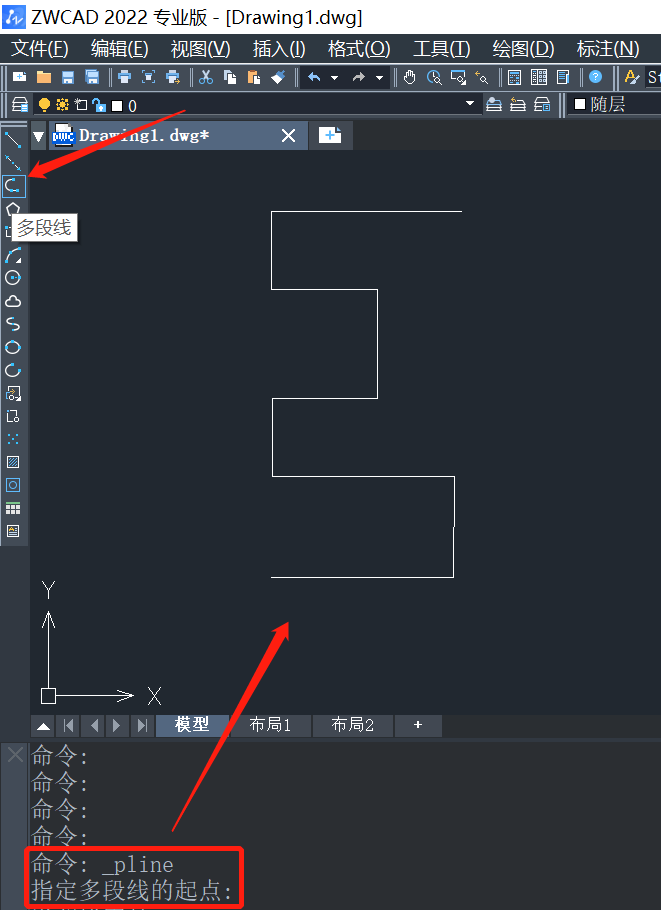
2.接著在命令行輸入“pedit”(快捷鍵:pe),按照命令行提示,點擊選擇要編輯的多線段,如圖所示。
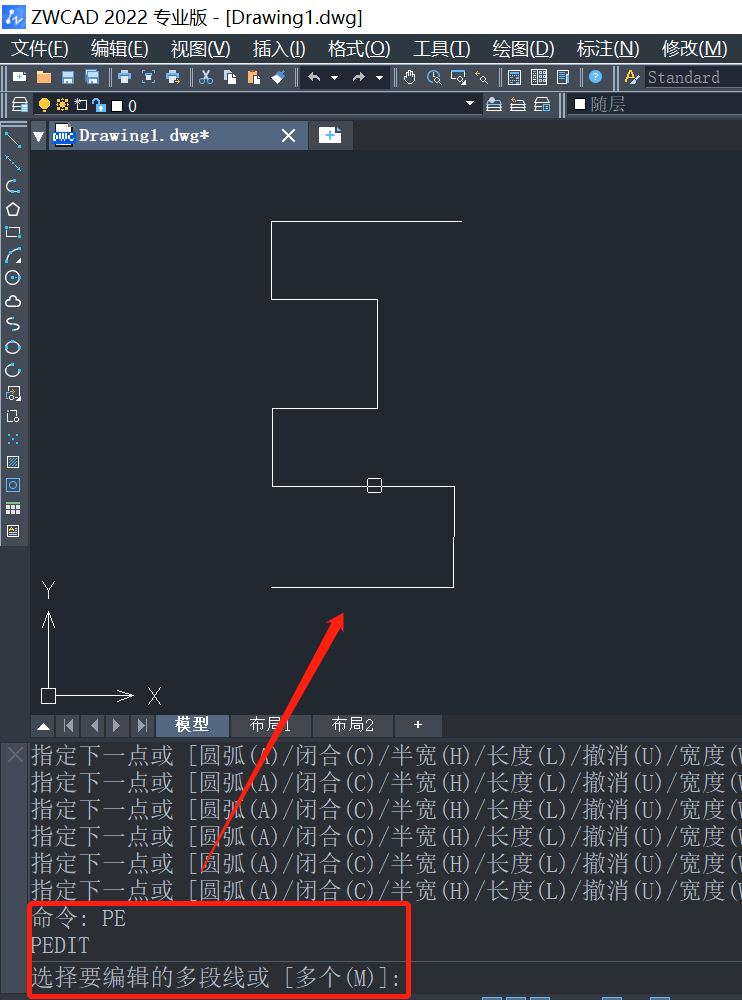
3.點擊選擇多線段后,在彈出的命令行提示中,選擇“擬合(F)”選項,直接輸入“F”,最后點擊回車確認(rèn),如圖所示。

4.最后折線就會轉(zhuǎn)換生成曲線了,效果完成圖如下。
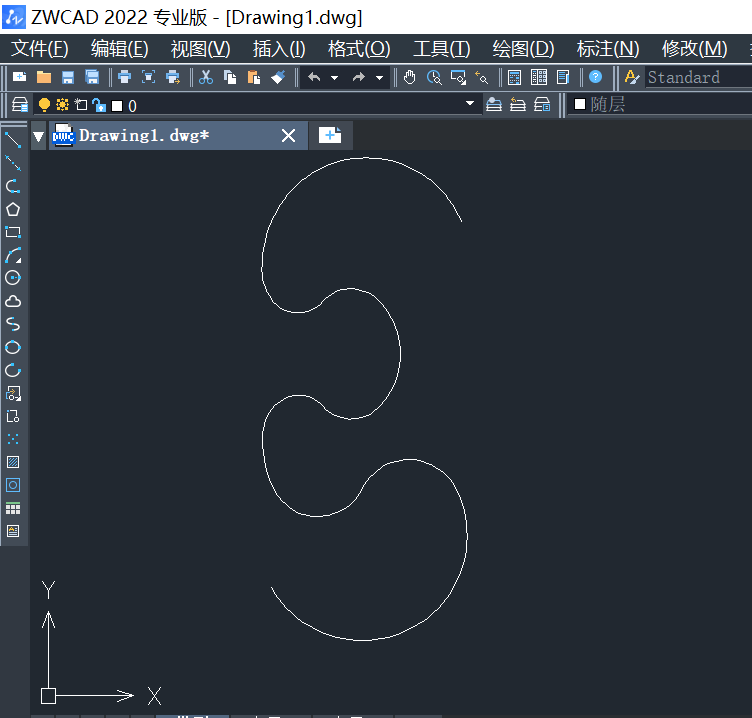
以上就是關(guān)于CAD中如何快速把折線變?yōu)榍€的全部內(nèi)容分享,希望小編的分享能夠幫到大家。更多CAD資訊敬請關(guān)注中望CAD官網(wǎng),小編將持續(xù)更新推送,豐富教程內(nèi)容不要錯過哦。
推薦閱讀:CAD下載
推薦閱讀:CAD制圖
·數(shù)字化轉(zhuǎn)型正當(dāng)時!中望+博超全國產(chǎn)電力行業(yè)解決方案助力行業(yè)創(chuàng)新發(fā)展2025-03-27
·中望隆迪落戶上海,開啟中國工業(yè)軟件產(chǎn)業(yè)升級新征程2025-03-25
·中望軟件2025經(jīng)銷商大會圓滿召開,共繪工軟生態(tài)新藍(lán)圖2025-03-17
·中望CAx一體化技術(shù)研討會:助力四川工業(yè),加速數(shù)字化轉(zhuǎn)型2024-09-20
·中望與江蘇省院達(dá)成戰(zhàn)略合作:以國產(chǎn)化方案助力建筑設(shè)計行業(yè)數(shù)字化升級2024-09-20
·中望在寧波舉辦CAx一體化技術(shù)研討會,助推浙江工業(yè)可持續(xù)創(chuàng)新2024-08-23
·聚焦區(qū)域發(fā)展獨特性,中望CAx一體化技術(shù)為貴州智能制造提供新動力2024-08-23
·ZWorld2024中望全球生態(tài)大會即將啟幕,誠邀您共襄盛舉2024-08-21
·玩趣3D:如何應(yīng)用中望3D,快速設(shè)計基站天線傳動螺桿?2022-02-10
·趣玩3D:使用中望3D設(shè)計車頂帳篷,為戶外休閑增添新裝備2021-11-25
·現(xiàn)代與歷史的碰撞:阿根廷學(xué)生應(yīng)用中望3D,技術(shù)重現(xiàn)達(dá)·芬奇“飛碟”坦克原型2021-09-26
·我的珠寶人生:西班牙設(shè)計師用中望3D設(shè)計華美珠寶2021-09-26
·9個小妙招,切換至中望CAD竟可以如此順暢快速 2021-09-06
·原來插頭是這樣設(shè)計的,看完你學(xué)會了嗎?2021-09-06
·玩趣3D:如何巧用中望3D 2022新功能,設(shè)計專屬相機(jī)?2021-08-10
·如何使用中望3D 2022的CAM方案加工塑膠模具2021-06-24
·CAD怎么弄出節(jié)點2016-04-19
·如何在CAD中插入WMF圖元文件?2024-07-12
·使用CAD打斷尺寸標(biāo)注的技巧2023-10-30
·CAD如何設(shè)置倒角度?2020-05-15
·CAD怎樣新建尺寸標(biāo)注2016-10-17
·CAD繪制八卦陣的步驟2022-08-22
·CAD怎么把矩形的一個角變成圓角2016-03-31
·CAD合并多張圖紙2023-05-23








